Satura rādītājs
Paint.NET nav iebūvēta izlīdzināšanas rīka, taču tas nenozīmē, ka nav iespējams tekstu izlīdzināt līdz centram. Paint.NET ir pieejami spraudņi, kurus var atrast paint.net forumā. Teksta izlīdzināšanai iesaku instalēt spraudni Align Object.
Lai dizains būtu skaidrs un profesionāls, ir svarīgi zināt, kā pareizi pamatot elementus savā darbā. Centrēts teksts ir plaši izplatīta dizaina izvēle, un ir ērti, ja pa rokai ir kāds tam paredzēts rīks.
Lai gan tekstu var pārvietot manuāli, izmantojot pārvietošanas rīku (tastatūras saīsne M ), dažkārt var būt grūti to perfekti novietot, un uzmanīgam skatienam tas bieži vien var šķist necentrēts.
Ja vēlaties izmantot labāku iespēju nekā manuāli, varat lejupielādēt spraudni Align Object.
Kā instalēt objekta izlīdzināšanas spraudni
Align Object spraudni varat lejupielādēt no oficiālā paint.net foruma. Kad spraudnis ir lejupielādēts, dodieties pie datorā esošajiem failiem un izvilciet vai izķeksējiet failus.
Pēc tam šos failus manuāli pārvietosiet paint.net programmas failos. Tas darbojas atšķirīgi atkarībā no tā, no kurienes pirmo reizi esat lejupielādējis programmu.
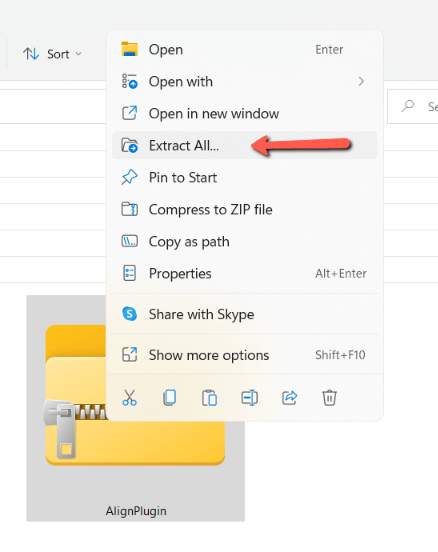
Izmantojot Paint.NET versiju no Getpaint.net
Atveriet failu sistēmu un dodieties uz Programmu faili . Šajā failā atrodiet paint.net un pēc tam Ietekme .
Pārvietojiet spraudni mapē Effects, kopējot ( CTRL + C uz tastatūras) un ielīmēšanu ( CTRL + V ) vai velkot manuāli.

Paint.net versijas no Windows veikala izmantošana
Atveriet savu failu sistēmu un dodieties uz Dokumenti mapi. Izveidojiet jaunu mapi un nosauciet to paint.net lietotnes faili Rakstība ir nepieciešama, lai paint.net to atpazītu, bet lielajiem burtiem nav nozīmes.
Jaunajā mapē izveidojiet vēl vienu mapi. Nosauciet to par Ietekme . Pārvietot spraudni uz jaunizveidoto Ietekme mape. Sākt vai restartēt paint.net, lai izmantotu spraudni.
Sīkāku skaidrojumu meklējiet paint.net informācijas lapā par spraudņu instalēšanu.
Kā lietot izlīdzināšanas spraudni programmā Paint.NET
Tagad, kad viss ir labi iestatīts, izpildiet šos soļus, lai izmantotu spraudni teksta centrēšanai programmā Paint.NET.
1. solis: Pārstartējot Paint.NET vai atverot to no jauna, iestatiet savu darbvietu. Pārliecinieties, vai ir redzama rīkjosla un slāņu panelis; ja tā nav, noklikšķiniet uz ikonām darbvietas augšējā labajā pusē.

2. solis: Izveidojiet jaunu slāni, noklikšķinot uz ikonas apakšējā kreisajā pusē. Slāņi panelis.
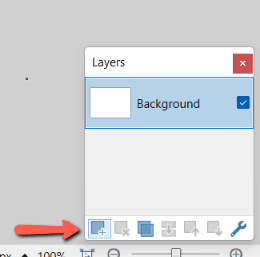
3. solis: Izvēlieties Tips rīks rīku joslas apakšdaļā vai nospiediet tastatūras saīsni. T . Ierakstiet tekstu jaunajā slānī .
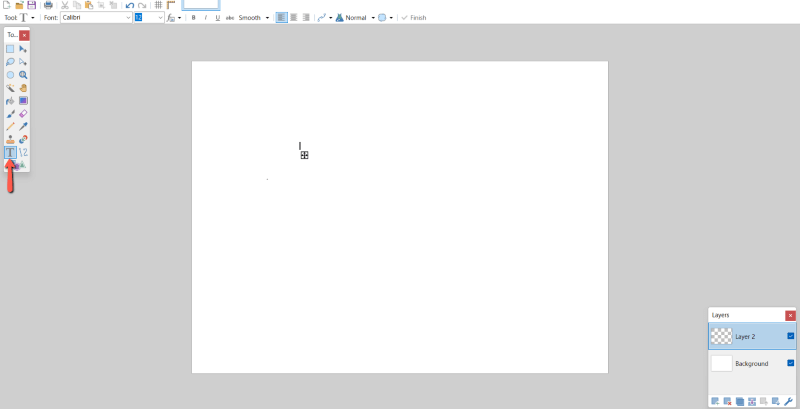
4. solis: Izvēlnes joslā noklikšķiniet uz Ietekme , pēc tam no nolaižamajā izvēlnē atrodiet un atlasiet Objekta izlīdzināšana .
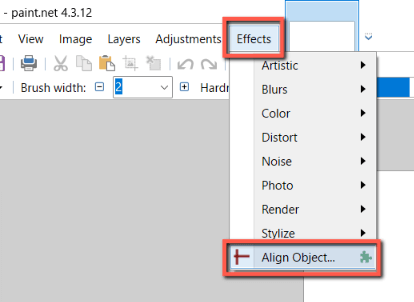
5: Iznirstošā izvēlne Align Object (Izlīdzināt objektu) piedāvās vairākas iespējas, kā pamatot tekstu. Izvēlieties apli zem virsraksta "Both" (Abi), lai tekstu izlīdzinātu ar centru.
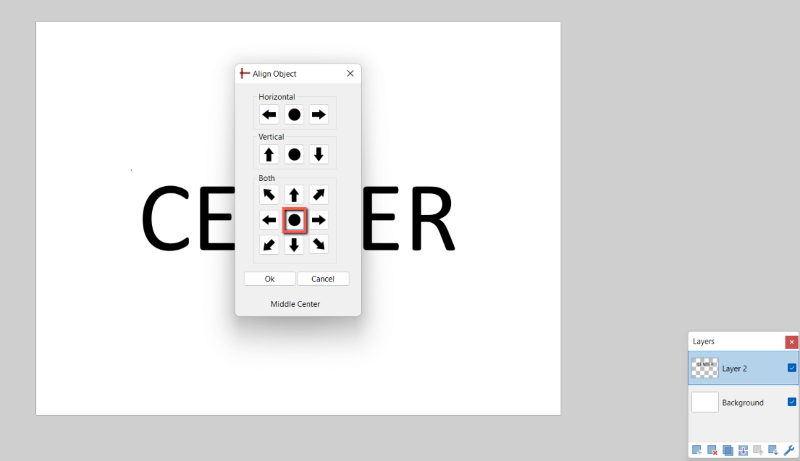
6. solis: Saglabājiet savu darbu, noklikšķinot uz Failu un Saglabāt vai nospiežot CTRL + S uz tastatūras.
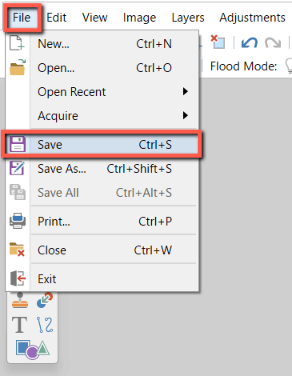
Nobeiguma domas
Kad teksts ir centrēts, varat estētiski novērtēt, vai tas izskatās līdzsvarots, un, ja nepieciešams, nedaudz mainīt tā novietojumu, lai uzlabotu kompozīciju. Ātrs veids, kā veikt nelielas kontrolētas kustības, ir izmantot tastatūras bulttaustiņus.
Ko jūs domājat par šo rīku? Vai jūs izmantojat kādu citu Paint.NET spraudni? Dalieties savā viedoklī komentāros un dariet mums zināmu, ja jums nepieciešams kaut ko precizēt!

